Annuncio pubblicitario
Durante il test di un nuovo programma sconosciuto, esiste un modo sicuro per proteggere il computer da possibili danni: utilizzare un ambiente sandbox.
Se il programma è instabile, dannoso, parte di un bundle di adware o persino un virus, l'ambiente sandbox è isolato dal resto del sistema. Ciò significa nessuna interferenza, nessun virus, nessun malware e così via. E tutto ciò che devi fare è eliminare l'articolo offensivo dal tuo sistema.
Sembra fantastico, vero? Bene, ci sono alcuni programmi sandbox diversi disponibili per gli utenti Windows. Ecco sette dei migliori in nessun ordine particolare.
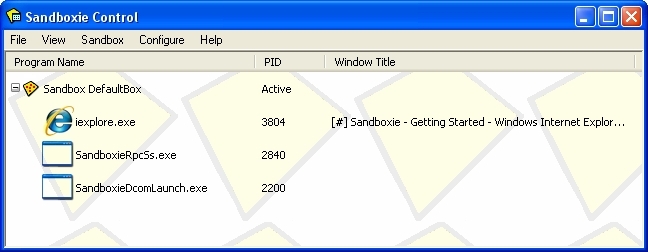
Sandboxie rimane uno dei programmi sandbox più popolari per Windows. Una delle cose migliori di Sandboxie è il prezzo; è gratis! Inoltre, è leggero e viene fornito con una serie di funzionalità avanzate.
La principale funzionalità di Sandboxie è eseguire un programma esistente all'interno dell'ambiente sandbox. Ad esempio, puoi aggiungere Google Chrome a Sandboxie, quindi selezionare
Sandbox> Casella predefinita> Esegui sandbox> Esegui Google Chrome. Leggermente più lento rispetto a fare clic sul collegamento sulla barra delle applicazioni, ma alla fine fornisce un ambiente ultra sicuro su richiesta.Un'altra grande caratteristica è il collegamento sandbox. Ad esempio, se apro Google Chrome in Sandboxie, scarico e installo Slack, anche l'iterazione Slack si trova all'interno dell'ambiente sandbox sicuro.
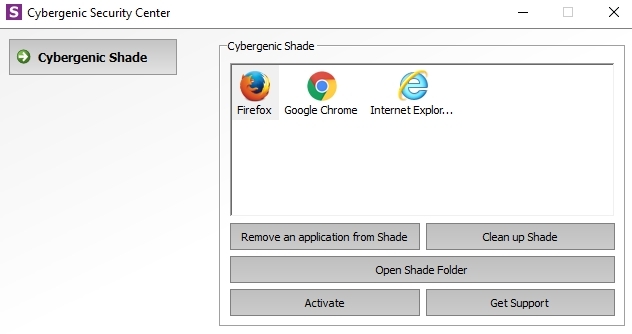
Come Sandboxie, SHADE è un ottimo programma sandbox gratuito popolare con una varietà di tipi di utenti. Rispetto a Sandboxie, SHADE ha un'interfaccia utente molto minimalista, che rende molto più facile la navigazione per i nuovi utenti. Inoltre, le opzioni di menu sono limitate a ciò che è necessario e l'intero sandbox è facile da controllare utilizzando poche opzioni sul display.
SHADE utilizza un sistema di trascinamento della selezione. Trova l'icona del programma che desideri sandbox, quindi trascinala nella casella dell'applicazione SHADE. Il programma si avvierà automaticamente nella sandbox SHADE alla successiva apertura (presumendo che anche SHADE sia attivo). In questo, SHADE è davvero un'ottima scelta per i principianti sandbox, aggiungendo un ulteriore livello di sicurezza senza doversi preoccupare di accendere e spegnere le cose.
Turbo.net integra le applicazioni in un singolo ambiente virtuale, noto come contenitore, e viene eseguito sul sistema operativo. In questo, Turbo.net è simile a una macchina virtuale leggera.
In effetti, i sandbox dell'applicazione sono basati sul Turbo Virtual Machine Engine, una macchina virtuale personalizzata sviluppata da Turbo. Turbo virtualizza e isola l'intero processo in modo che le applicazioni sandbox non interagiscano mai direttamente con il sistema host.
Tuttavia, a differenza di una macchina virtuale "completa" che esegue un intero sistema operativo, Turbo utilizza solo una frazione delle risorse. Inoltre, Turbo offre alcune funzionalità di rete virtuale che consentono di collegare singoli contenitori.
4. Blocco del tempo di Toolwiz [Non più disponibile]
Toolwiz Time Freeze funziona in modo diverso da Sandboxie e SHADE. Invece di aprire e personalizzare le applicazioni di sandboxing, Toolwiz Time Freeze scatta un'istantanea dell'intero sistema operativo, salvandone lo stato corrente.
Dopo l'istantanea, sei libero di installare un'applicazione, apportare modifiche o semplicemente giocare con Windows. Quando riavvii il sistema, "ogni modifica nella partizione di sistema" viene scartata, riportando il sistema al suo stato originale Ripristino configurazione di sistema al riavvio - Congela in profondità l'installazione di Windows con strumenti gratuitiSe hai mai desiderato mantenere uno stato di sistema per mantenerlo sicuro e non consentire alcuna modifica, potresti provare a congelare in profondità il tuo computer Windows. Leggi di più .
Toolwiz, quindi, è fantastico se si desidera installare qualcosa senza i limiti di un ambiente virtuale o il sandboxing preciso di alcune delle altre opzioni nell'elenco.
Oltre agli adulti che testano applicazioni e impostazioni diverse, Toolwiz è un ottimo strumento per far scatenare i tuoi figli sul tuo PC. Puoi lasciarli fare clic ed esplorare, eliminare, modificare e generalmente orientarsi senza conseguenze. Assicurati solo che Toolwiz sia acceso prima di lasciarli andare!
BitBox o Browser ion tlui Scatola, è un ottimo strumento gratuito che ti consente di navigare sul Web utilizzando un ambiente sandbox sicuro. BitBox è essenzialmente un browser Web installato su una copia di VirtualBox, che esegue un sistema operativo ridotto (Linux).
Puoi scegliere tra BitBox Firefox o BitBox Chrome e il pacchetto di installazione si occupa di tutto ciò che è tecnico. (Qual è il browser più sicuro, comunque?)
BitBox è fantastico se non vuoi fare casino con l'installazione di un sistema operativo in un ambiente virtuale di tua scelta. Poiché si tratta di un pacchetto con un'interfaccia minima, BitBox aumenta sicuramente la sicurezza generale. Ma poiché sta eseguendo un ambiente virtuale e un browser, a volte BitBox può essere un po 'un porco di risorse. Il seguente video mostra come installare BitBox e cosa aspettarsi lungo il percorso (il video è un po 'silenzioso).
BufferZone è una soluzione sandbox avanzata che consente la creazione di spazi virtuali. È possibile limitare uno spazio virtuale BufferZone a determinate attività e programmi (ad esempio uno spazio che accede a e-mail, aprire allegati e le pagine Web corrispondenti).
Ma nonostante sia una delle opzioni sandbox più avanzate in questo elenco, BufferZone è ancora facile da configurare e utilizzare (anche se l'interfaccia utente è un po 'datata).
Shadow Defender funziona come Toolwiz. Una volta installato, si accende Shadow Defender e si acquisisce un'istantanea virtuale dell'intero sistema. Quando hai finito di armeggiare con il sistema, devi semplicemente riavviare e il sistema ripristina la sua immagine di istantanea.
Shadow Defender, tuttavia, ha molte più opzioni di Toolwiz, come la virtualizzazione dell'intero disco e le protezioni del Master Boot Record. Vuoi un esempio di quanto sia buono Shadow Defender? Il seguente video mostra un sistema che ritorna alla normalità dopo che il famigerato ransomware Petya forza un riavvio.
8. Macchine virtuali
L'ultima opzione è il percorso manuale: la tua macchina virtuale, isolato dal resto della tua macchina. L'installazione di un'applicazione di macchina virtuale come VirtualBox di Oracle o VMWare Workstation è un processo semplice.
Quindi hai quasi libero regno su quale sistema operativo eseguire; abbiamo coperto scaricare e installare Windows XP, creazione di una macchina virtuale macOS, varie distribuzioni Linux, e anche Raspberry Pi.
Naturalmente, se stai cercando di testare un programma specifico, dovrai installare il sistema operativo host corretto. Ma se vuoi giocare e armeggiare 7 motivi pratici per iniziare a usare una macchina virtualeIl termine "virtuale" è stato cooptato in molti modi. Realta virtuale. RAM virtuale. Scuole virtuali. Ma la virtualizzazione nel contesto dei PC può essere fonte di confusione. Siamo qui per chiarire. Leggi di più con il funzionamento interno di un sistema operativo, una macchina virtuale è un'ottima opzione. Ricorda inoltre che alcune varianti di malware possono sfuggire ai confini di una macchina virtuale, quindi ricontrolla prima di scatenare qualcosa di brutto sul tuo dispositivo host.
Inizia a utilizzare sandbox per la sicurezza
Ora hai otto fantastiche opzioni sandbox per coprire quasi ogni evenienza. Ma sapevi che usi già i sandbox?
La stessa tecnologia sandbox in questo elenco protegge anche il tuo iPhone, il tuo dispositivo Androide il tuo browser web. La rumorosa modalità S di Windows 10 utilizza una sorta di sandbox per interrompere l'esecuzione delle app x86 e x64, limitando il sistema operativo solo alle app di Windows Store.
Bisogno di configurare sandbox di Windows su Windows 10 Come configurare Windows Sandbox su Windows 10Windows Sandbox può essere uno strumento utile sul tuo PC Windows. Ecco come è possibile configurare Windows Sandbox su Windows 10. Leggi di più ? Ti abbiamo coperto.
Gavin è Senior Writer per MUO. È anche redattore e responsabile SEO del sito gemello focalizzato sulla crittografia di MakeUseOf, Blocks Decoded. Ha una BA (Hons) Contemporary Writing with Digital Art Practices saccheggiata dalle colline del Devon, oltre a oltre un decennio di esperienza professionale nella scrittura. Gli piace abbondanti quantità di tè.

